Web Server adalah sebuah server pada jaringan komputer yang dapat melayani permintaan data berupa konten web site yang tersimpan dalam web server tersebut. Secara default web server menggunakan protokol HTTP (Hypertext Transfer Protocol) untuk berkomunikasi dengan web client, dan protokol transport TCP pada port 80.
Untuk membuat sebuah web server kita harus menginstall aplikasi yang dapat menerima dan merespon protokol HTTP yang masuk kedalam server. Kali ini aplikasi yang akan saya bahas adalah Nginx, aplikasi ini bersifat open source dan didapatkan secara gratis.
Sekian terima kasih
Untuk membuat sebuah web server kita harus menginstall aplikasi yang dapat menerima dan merespon protokol HTTP yang masuk kedalam server. Kali ini aplikasi yang akan saya bahas adalah Nginx, aplikasi ini bersifat open source dan didapatkan secara gratis.
Topologi
Web Server
- Lakukan konfigurasi IP Address sesuai dengan jaringan dimana server berada atau seperti pada topologi. Cara konfigurasi IP Address lihat disini.
- Masuk dalam shell server lewat ssh atau monitor, Kemudian kita install paket aplikasi nginx menggunakan yum.
- Edit file konfigurasi nginx yang ada pada /etc/nginx/nginx.conf
- Buat file index.html yang menjadi isi dari web server ini.
- Test sintaks file konfigurasi, pastikan tidak ada yang error.
- Buka firewall, kemudian jalankan service nginx.
- Testing lewat PC Client
- Untuk melihat error, dan orang yang mengakses dapat dilakukan dengan perintah dibawah ini.
#Nginx berada di repo EPEL, jadi install repo EPEL terlebih dahulu [root@m1-dz ~]# yum -y install epel-release #setelah terinstall, baru kita dapat menginstall NGINX [root@m1-dz ~]# yum --enablerepo=epel -y install nginx
[root@m1-dz ~]# vi /etc/nginx/nginx.conf
server {
listen 80 default_server;
listen [::]:80 default_server;
server_name www.network.dz; #Ganti menjadi domain milik server.
root /usr/share/nginx/html; #lokasi file html
[root@m1-dz ~]# cd /usr/share/nginx/html/ [root@m1-dz html]# rm -f index.html #hapus file default [root@m1-dz html]# vi index.html #buat file baru <h1> Nginx test</h1> <h2> www.network.dz</h2>
[root@m1-dz html]# nginx -t nginx: the configuration file /etc/nginx/nginx.conf syntax is ok nginx: configuration file /etc/nginx/nginx.conf test is successful
[root@m1-dz html]# firewall-cmd --add-service=http --permanent success [root@m1-dz html]# firewall-cmd --reload success [root@m1-dz html]# systemctl start nginx [root@m1-dz html]# systemctl enable nginx Created symlink from /etc/systemd/system/multi-user.target.wants/nginx.service to /usr/lib/systemd/system/nginx.service.
[root@m1-dz html]# tail -f /var/log/nginx/error.log 2018/06/24 10:02:00 [error] 1606#0: *1 open() "/usr/share/nginx/html/favicon.ico" failed (2: No such file or directory), client: 192.168.100.1, server: www.network.dz, request: "GET /favicon.ico HTTP/1.1", host: "www.network.dz", referrer: "http://www.network.dz/" [root@m1-dz html]# tail -f /var/log/nginx/access.log 192.168.100.1 - - [24/Jun/2018:10:02:00 +0700] "GET / HTTP/1.1" 200 44 "-" "Mozilla/5.0 (X11; Linux x86_64) AppleWebKit/537.36 (KHTML, like Gecko) Chrome/67.0.3396.79 Safari/537.36" "-" 192.168.100.1 - - [24/Jun/2018:10:02:00 +0700] "GET /favicon.ico HTTP/1.1" 404 3650 "http://www.network.dz/" "Mozilla/5.0 (X11; Linux x86_64) AppleWebKit/537.36 (KHTML, like Gecko) Chrome/67.0.3396.79 Safari/537.36" "-" 192.168.100.1 - - [24/Jun/2018:10:02:07 +0700] "GET / HTTP/1.1" 304 0 "-" "Mozilla/5.0 (X11; Linux x86_64) AppleWebKit/537.36 (KHTML, like Gecko) Chrome/67.0.3396.79 Safari/537.36" "-" 192.168.100.1 - - [24/Jun/2018:10:02:08 +0700] "GET / HTTP/1.1" 304 0 "-" "Mozilla/5.0 (X11; Linux x86_64) AppleWebKit/537.36 (KHTML, like Gecko) Chrome/67.0.3396.79 Safari/537.36" "-" 192.168.100.1 - - [24/Jun/2018:10:02:08 +0700] "GET / HTTP/1.1" 304 0 "-" "Mozilla/5.0 (X11; Linux x86_64) AppleWebKit/537.36 (KHTML, like Gecko) Chrome/67.0.3396.79 Safari/537.36" "-" 192.168.100.1 - - [24/Jun/2018:10:02:08 +0700] "GET / HTTP/1.1" 304 0 "-" "Mozilla/5.0 (X11; Linux x86_64) AppleWebKit/537.36 (KHTML, like Gecko) Chrome/67.0.3396.79 Safari/537.36" "-"
Sekian terima kasih
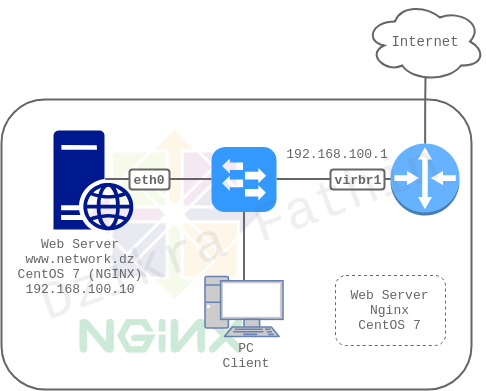

Komentar
Posting Komentar